
php エディター Youzi が Win10 Home Edition アカウントを見つける方法を紹介します。多くのユーザーにとって、自分のアカウントがどのカテゴリに属しているかを知ることが重要です。 Win10 Home Edition では、アカウントが属するカテゴリを見つけると、ユーザーがシステム設定をより適切に管理および構成するのに役立ちます。簡単な手順で、Win10 Home Edition アカウントが属するカテゴリを簡単に見つけることができ、システムをより快適に使用できるようになります。次に、この質問に詳しくお答えします。
1. まず、コンピューター管理インターフェイスに入り、左側にある [ユーザーとグループ] オプションを見つけてダブルクリックする必要があります。それを開くために。
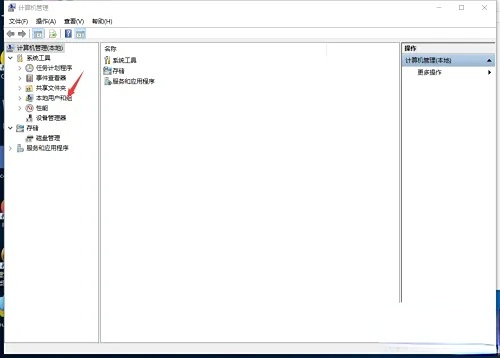
2. ユーザーとグループのインターフェイスに入ると、右側にユーザーのオプションが表示され、ユーザーを直接クリックできます。
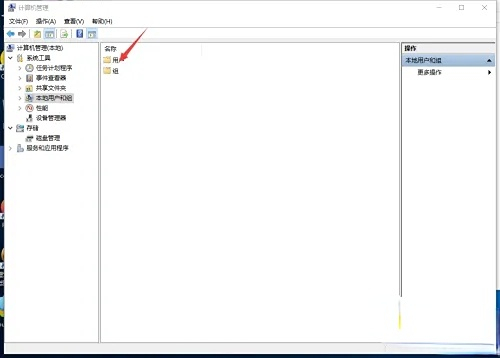
3. ユーザーを確認した後、ユーザー ボタンを右クリックし、表示されるポップアップ ウィンドウでプロパティを選択します。
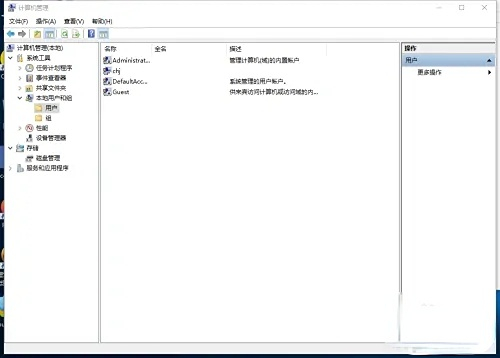
4. 次に、ユーザー プロパティ インターフェイスに入った後、[このオプションに属する] をクリックします。

5. 所属オプションを入力すると、グループのアカウントが直接表示されます。もちろん、任意にグループを追加することもできます。
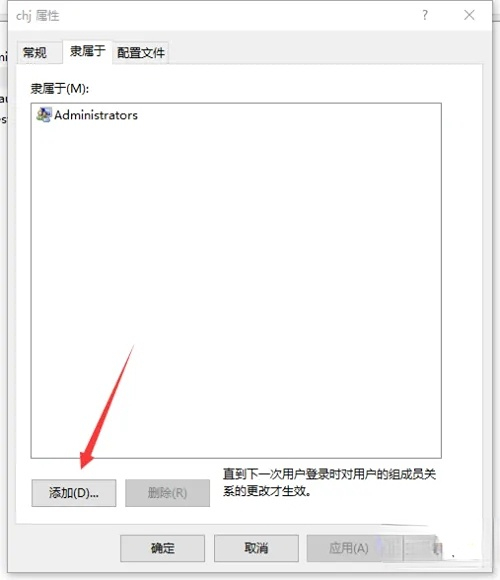
6. 最後に、[OK] をクリックして終了するだけです。
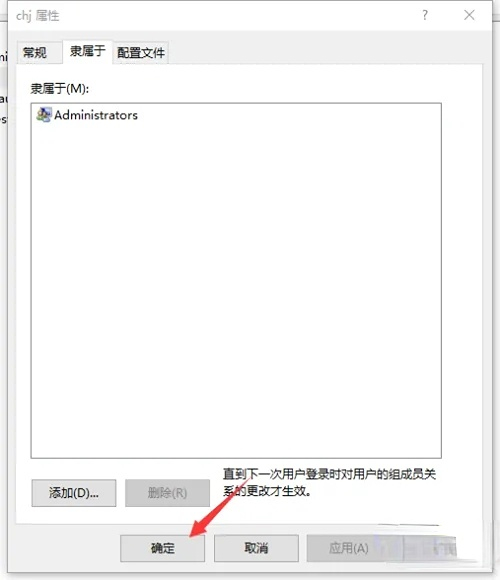
以上がWin10 Home Editionアカウントのメンバーシップを確認する方法の詳細内容です。詳細については、PHP 中国語 Web サイトの他の関連記事を参照してください。